Isi kandungan
Jadual berikut menunjukkan garis panduan ringkas mengenai cara memulihkan e-mel yang dipadamdari Outlook, Gmail, Yahoo, dan Hotmail. Klik untuk melihat panduan lengkap.
| Penyelesaian yang boleh dilaksanakan | Penyelesaian Masalah Langkah demi langkah |
|---|---|
| 1. Pulihkan e-mel Outlook | Pilih "Item yang dipadam"> pilih "Pulihkan item yang dipadam"> pilih e-mel dan pulihkan ...Langkah penuh |
| 2. Pulihkan e-mel Gmail | Log masuk Gmail> klik "Tetapan"> klik "Label"> klik "Tunjukkan sampah" ...Langkah penuh |
| 3. Pulihkan e-mel Yahoo | Log masuk Yahoo! Mel> klik "Sampah"> buka mesej di sana> klik "Pindahkan" ...Langkah penuh |
| 4. Pulihkan e-mel Hotmail | Log masuk hotmail> klik "Dihapus"> klik "Pulihkan mesej yang dipadam" ...Langkah penuh |
Cara Memulihkan E-mel yang Dihapus
"Hei, adakah anda tahucara memulihkan e-mel yang dipadamkan dalam Outlook? Saya kebetulan membersihkan folder Inbox, dan semua e-mel yang diterima semuanya hilang. Bagaimana saya boleh memulihkannya? Tolong saya!"
Pernahkah anda secara tidak sengaja memadam mesej e-mel penting atau membersihkan keseluruhan folder Inbox secara tidak sengaja? Sekiranya demikian, jangan bimbang bahawa anda tidak mempunyai cara untuk melakukan pemulihan e-mel. Kaedah praktikal disediakan dalam artikel ini untuk membantu anda mendapatkan semula e-mel yang dihapus atau bahkan memulihkan e-mel yang telah dihapuskan secara kekal dari Outlook, Gmail, Hotmail, Yahoo, dan lain-lain. Ikuti untuk memulihkan e-mel yang dipadam sekarang.
- Notis:
- Selalunya, folder sampah E-mel hanya menyimpan e-mel yang dihapuskan selama 30 hari. Anda boleh menemui e-mel yang dihapuskan dari tong sampah dalam tempoh ini. Selepas 30 hari, semua e-mel yang dihapuskan akan hilang secara kekal.Namun jika anda telah memuat turun .pst atau menyimpan fail ke pemacu tempatan di PC anda, anda mungkin berpeluang mendapatkan semula e-mel yang dipadam dengan kuat perisian pemulihan data.
Cara Memulihkan E-mel yang Dihapus Dalam 30 Hari
Hampir semua aplikasi atau program e-mel telah menetapkan folder sampah yang berfungsi seperti tong sampah di PC untuk menyimpan atau menyimpan fail e-mel yang dihapus atau tidak diingini buat sementara waktu. Oleh itu, jika anda kebetulan menghapus e-mel di Outlook, Gmail, Hotmail atau Yahoo, anda boleh mengikuti garis panduan berikut untuk mendapatkan semula fail e-mel yang dihapus dari folder sampah:
1. Cara Memulihkan E-mel yang Dihapus dari Outlook
Dapatkan e-mel yang masih ada dalam folder Item yang Dihapus atau E-mel Sampah
Apabila anda menghapus mesej e-mel, kenalan, atau item kalendar, ia dipindahkan ke folder Item yang Dihapus. Sekiranya anda tidak melihat e-mel dalam folder Item Dihapus, periksa folder E- mel Sampah.
Langkah 1. Pilih Folder "Item yang Dihapus" di panel kiri tetingkap Outlook.com.
Langkah 2. Di bahagian atas tetingkap, pilih "Pulihkan item yang dihapus".
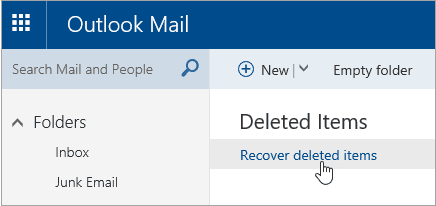
Langkah 3. Kemudian, kotak dialog akan dibuka dengan senarai item yang dihapuskan. Pilih item atau e-mel yang anda mahu pulihkan dan klik "Pulihkan"> "OK".
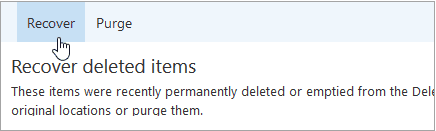
Folder e-mel sampah: Pilih mesej yang ingin anda pulihkan dan pilih "Bukan sampah".
Pulihkan e-mel yang telah dikeluarkan dari folder Item Dihapus anda
Sekiranya anda tidak dapat mencari item dalam folder Item yang Dihapus, tempat seterusnya untuk dicari adalah folder Item yang Boleh Dipulihkan.
Langkah 1. Di panel kiri, pilih " Folder Item Dipadamkan ".
Langkah 2. Di bahagian atas senarai mesej, pilih "Pulih item - item hapus dari folder ini ".
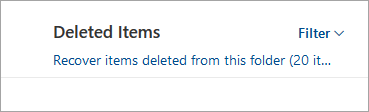
Langkah 3. Pilih item yang anda mahu pulihand select "Pulihkan". Catatan : Anda hanya dapat memilih semua jika semua pesan dapat dilihat. Ini untuk mengelakkan tindakan tidak sengaja pada mesej yang tidak dapat anda lihat.
2. Cara Mengambil E-mel yang Dihapus dari Gmail
Langkah 1. Buka akaun Gmail dan log masuk> klik pada "Tetapan"> klik "Label".
Langkah 2. Klik pada "Tunjukkan sampah". Ini akan menunjukkan folder sampah anda di panel kiri tetingkap Gmail.
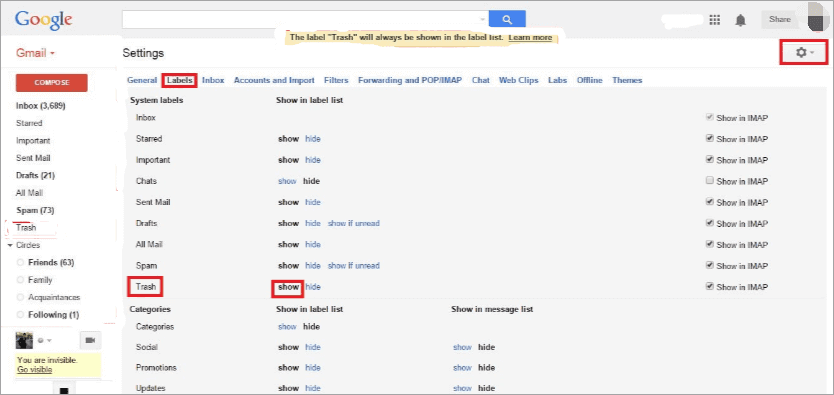
Langkah 3. Sekarang, anda dapat melihat semua fail e-mel yang dihapus di folder Sampah. Pilih atau periksa e-mel dan fail yang dikehendaki, klik pada ikon mel di bahagian atas tetingkap dengan kata-kata "Pindah Ke" supaya memindahkan e-mel anda yang dihapus ke Peti Masuk.
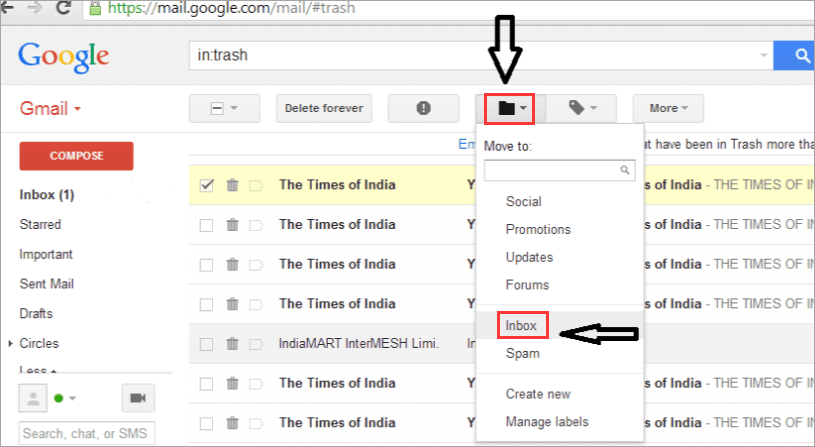
Kaedah ini juga berfungsi jika anda menggunakan klien e-mel seperti Mailbird
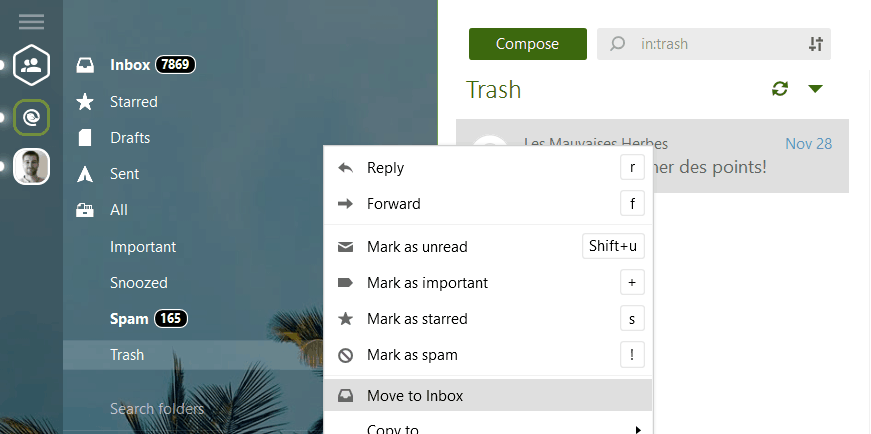
Sekiranya anda tidak dapat mencari e-mel di folder Sampah,mungkin kerana anda telah mengosongkan folder Sampah atau menekan butang "Padam Selamanya" pada mesej yang sudah ada di folder Sampah. Sekiranya ini terjadi, anda dapat mengirim permintaan ke Pasukan Sokongan Gmail untuk memintanya memulihkan pesan dan e-mel yang dihapus ini di akun Gmail anda.Namun jangan terlalu berharap ; pendekatan ini akan gagal secara pada skala besar.
3. Cara Dapatkan E-mel yang Dihapus dari Yahoo
Langkah 1. Log masuk Yahoo! Kirim surat dan pergi ke folder "Sampah".
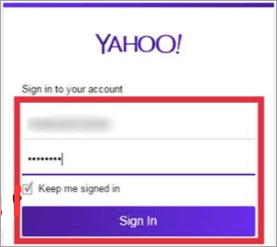
Langkah 2. Buka mesej yang diingini, periksa sebarang mesej yang ingin anda hapus dalam senarai mesej.
Langkah 3. Klik "Pindahkan" di Yahoo! Bar alat mel dan pilih Kotak masuk atau folder lain untuk memulihkan mesej.
Langkah 4. Anda juga boleh menyeret dan melepaskan e-mel ke folder mana pun dengan menekan "DO".
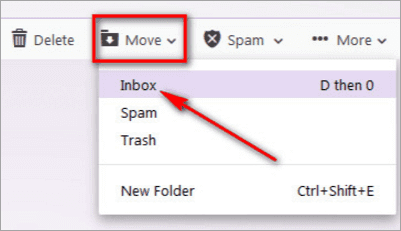
Ia sukar jika anda tidak tahu bagaimana memulihkan e-mel yang dipadam dari Yahoo selepas 30 hari. Ia mustahil untuk mendapatkan semula surat Yahoo yang dipadamkan secara kekal dari akaun tanpa sebarang sandaran. Oleh itu, anda harus membuat sandaran surat Yahoo untuk memulihkan e-mel yang hilang suatu hari nanti.
4. Cara Mengambil E-mel yang Dihapus dari Hotmail
Langkah 1. Pergi ke laman web Hotmail dan log masuk dengan akaun Hotmail anda.
Langkah 2. Klik "Dihapus" di panel kiri tetingkap Hotmail. Sekiranya anda tidak melihatnya, tatal ke bawah untuk mencarinya. Folder yang dipadamkan biasanya disenaraikan di hujung panel kiri.
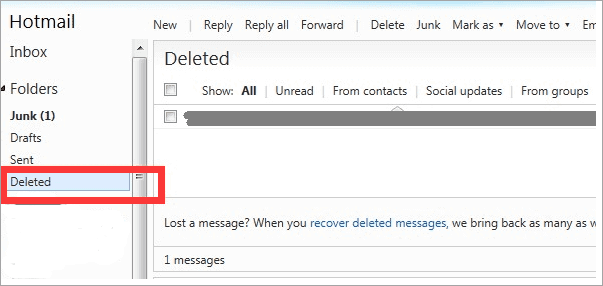
Langkah 3. Klik "Pulihkan mesej yang dipadam" untuk mengembalikan mesej e-mel yang dipadamkan.
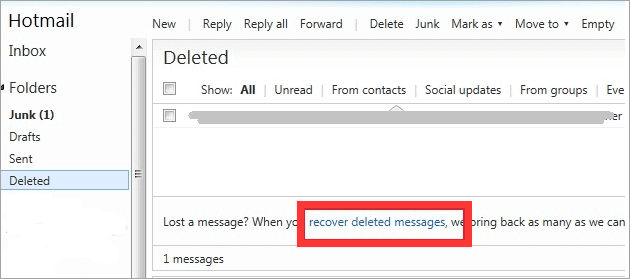
Cara Mengambil E-mel yang Dihapus dari Outlook Selepas 30 Hari
Sebilangan besar perisian atau program e-mel hanya akan menyimpan fail e-mel yang dihapus atau temp dalam tong sampah hanya selama 30 hari. Selepas 30 hari, e-mel akan dikeluarkan secara kekal.
Walau bagaimanapun, jika anda telah memuat turun pangkalan data e-mel .pst / .ost fail atau menyimpan e-mel yang diterima pada pemacu tempatan PC anda, dan kemudian menghapusnya secara tidak sengaja, jangan risau. Anda mungkin masih berpeluang memulihkan e-mel yang dihapuskan secara kekal dengan alat pemulihan e-mel.Wizard Pemulihan Data EaseUS membolehkan anda memulihkan e-mel yang dihapus di Outlook selepas 30 hari dari PC tempatan anda.
TAMBAHAN: EaseUS Data Recovery Wizard hanya menyokong pemulihan e-mel Outlook pada PC tempatan. Sekiranya anda pengguna Gmail, Hotmail atau Yahoo Mail Message, sila hubungi pasukan khidmat pelanggan mereka untuk mendapatkan bantuan.
Lihat langkah terperinci mengenai cara mencari fail e-mel anda yang hilang dari pemacu tempatan komputer anda sekarang.
1. Muat turun dan pasang perisian EaseUS Data Recovery Wizard di komputer anda.

2. Guna alat pemulihan data untuk mencari dan memulihkan data yang hilang.
Pilih lokasi penyimpanan atau folder tertentu yang mana data terhilang itu berada dan klik butang Scan

3. Setelah selesai imbasan, cari fail dan folder yang boleh dipulihkan dalam senarai keputusan imbasan.
Pilih fail berikut dan klik butang Recover. Untuk pilihan lokasi untuk simpan data yang dipulihkan, anda mesti jangan menggunakan pemacu yang asal.

Selain pemulihan e-mel, program pemulihan data EaseUS juga menyokong pemulihan berformat, pemulihan fail yang dihapus, pemulihan data tong sampah kitar semula, pemulihan partisi yang hilang, pemulihan kerosakan OS, pemulihan partisi RAW, dll.
artikel berkaitan
-
[Sekali untuk Semua] Pulihkan Data dengan Perisian Pemulihan RAID
![author icon]() Brithny/2021/11/17
Brithny/2021/11/17
-
Bagaimana untuk Memulihkan Data setelah Memformat Pemacu Keras
![author icon]() Brithny/2021/10/25
Brithny/2021/10/25
-
Saya Memulakan Semula Komputer dan Segala-galanya Telah Windows 10
![author icon]() Brithny/2021/10/25
Brithny/2021/10/25
-
Cara Memulihkan Fail OneNote yang Dihapus
![author icon]() Cedric/2021/11/17
Cedric/2021/11/17